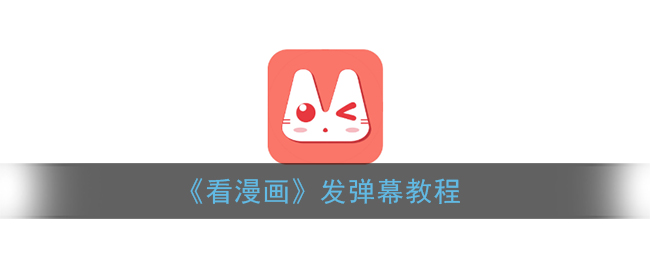摘要: 当你的作品披上了精心设计的上下画布背景,瞬间焕发出独特的视觉魅力。这不仅让视频内容更加引人入胜,更彰显了你的个性品味。你是否曾好奇,如何巧妙地在剪映中添加这种上下画布背景?别急,让小编带你一探究竟,轻松掌握剪映上下画布背景的添加技巧,让你的作品更具特色! 想知道剪映如何添加上下画布背景吗? 1、打开剪映,点击开始创作 2、上传一段视频后点击比例 3、选择16:9 4、
当你的作品披上了精心设计的上下画布背景,瞬间焕发出独特的视觉魅力。这不仅让视频内容更加引人入胜,更彰显了你的个性品味。你是否曾好奇,如何巧妙地在剪映中添加这种上下画布背景?别急,让小编带你一探究竟,轻松掌握剪映上下画布背景的添加技巧,让你的作品更具特色!

想知道剪映如何添加上下画布背景吗?
1、打开剪映,点击开始创作
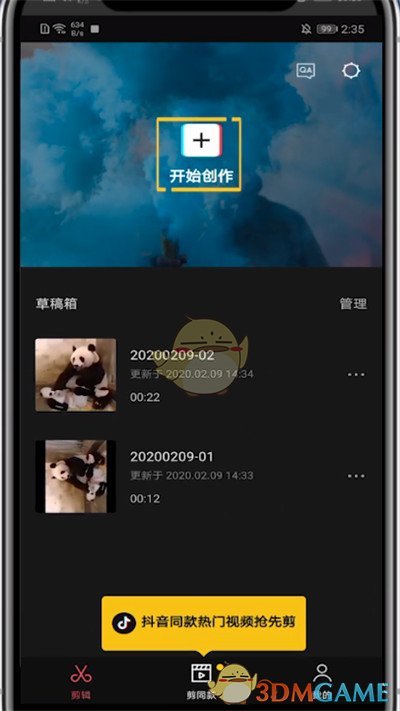
2、上传一段视频后点击比例
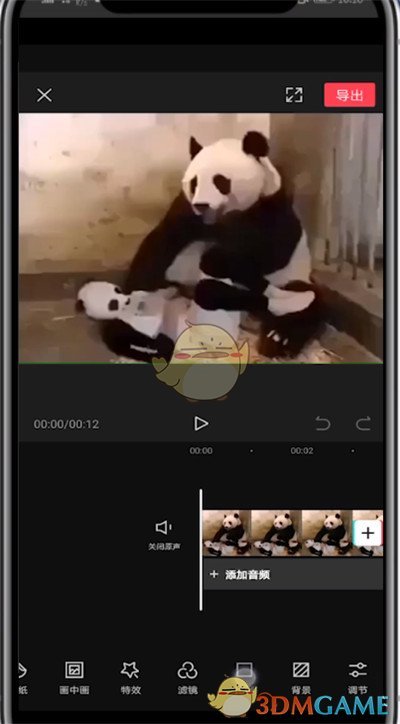
3、选择16:9
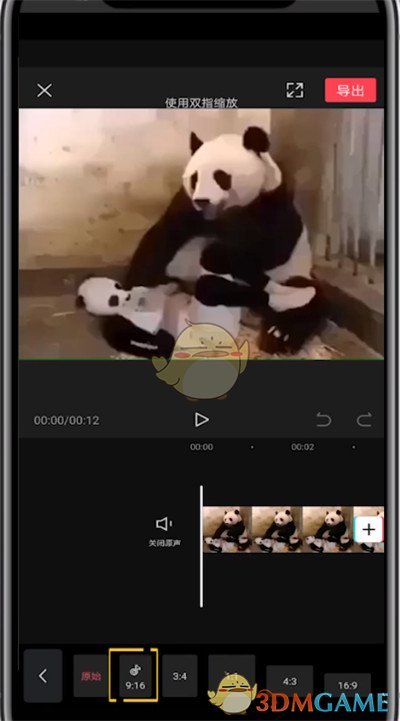
4、然后点击背景
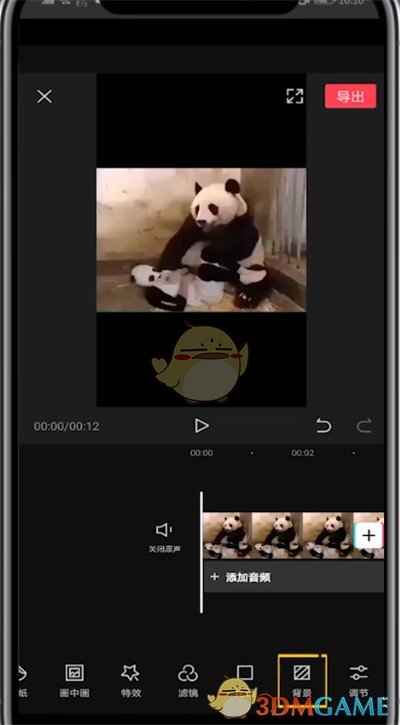
5、再点击画布样式
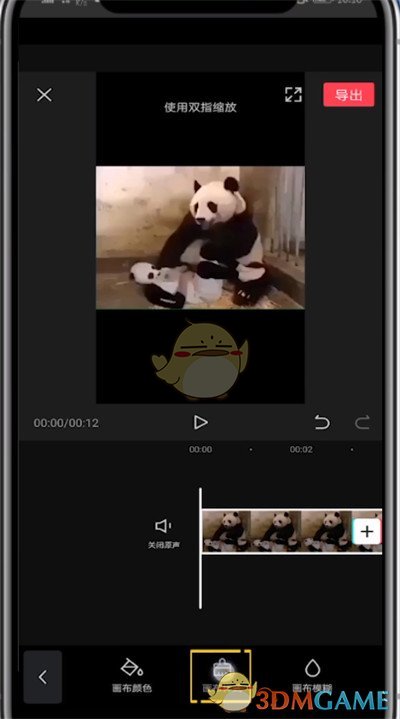
6、选择你喜欢的画布款式后,点击右下角的勾即可设置上下画布。
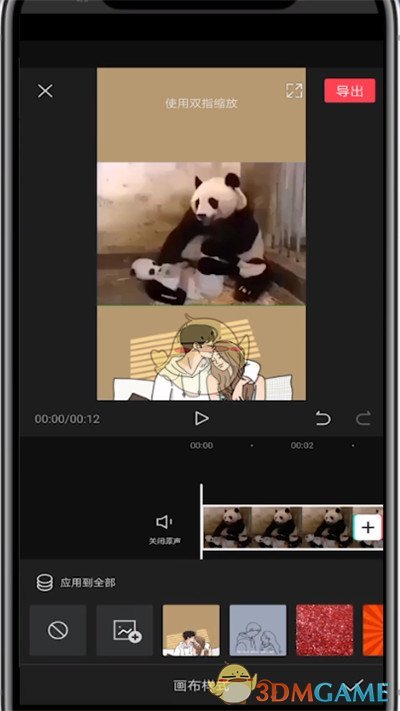
以上就是小编带来的剪映怎么添加上下画布背景?剪映添加上下画布背景方法,更多相关资讯教程,请关注劲爆手游网。
下一篇:月下花影,嫦娥共舞何方